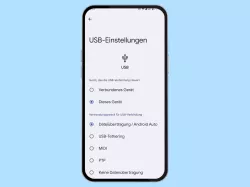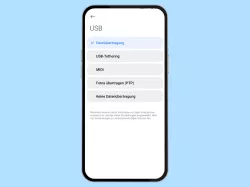OnePlus: Verwendungszweck der USB-Verbindung ändern
Lege fest, wie auf dem OnePlus-Smartphone die USB-Verbindung genutzt werden soll.
Von Simon Gralki · Zuletzt aktualisiert am
Wird das OnePlus-Smartphone über ein USB-Kabel an einen PC oder Laptop angeschlossen, sind die Ordner leer, da erst Verwendungszweck für die USB-Verbindung geändert werden muss. Wie man die USB-Verbindung einstellen kann, zeigen wir hier.
Um die Daten vom OnePlus-Handy auf einen PC zu übertragen oder sie zu verwalten, wird das Gerät in der Regel über USB angeschlossen. Hier wird aus Sicherheitsgründen zunächst keine Datenübertragung freigegeben und das Gerät wird nur geladen, um die Privatsphäre zu schützen. Um also den Zugriff auf die gespeicherten Daten und nicht nur leere Ordner am PC zu erhalten, muss der Dateitransfer auf dem OnePlus-Gerät ausgewählt werden. Diese Option wird als Pop-up auf dem Bildschirm angezeigt, nachdem die Displaysperre mit der festgelegten Entsperrmethode (Muster, PIN, Passwort) entsperrt wurde.
Für den Fall, dass der falsche Übertragungsmodus für USB gewählt wurde oder falls man ihn ändern möchte, befindet sich die entsprechende Option versionsabhängig entweder in den Einstellungen unter "Verbinden und teilen" oder als Benachrichtigung in der Mitteilungszentrale beziehungsweise Benachrichtigungsleiste.
Verwendungszweck der USB-Verbindung
Der Verwendungszweck der aktiven USB-Verbindung kann, je nach Version der Benutzeroberfläche OxygenOS, in den Verbindungseinstellungen oder über ein Pop-up-Fenster in der Benachrichtigungsleiste gewählt werden, wofür die folgenden Transfer-Protokolle beziehungsweise Optionen zur Verfügung stehen:
- Nur laden
- Dateien übertragen/Android Auto
- Fotos übertragen
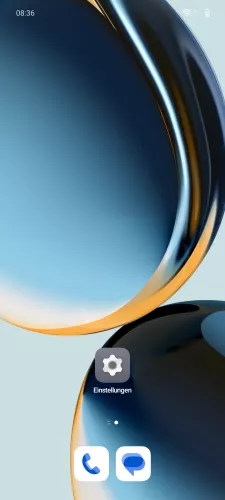
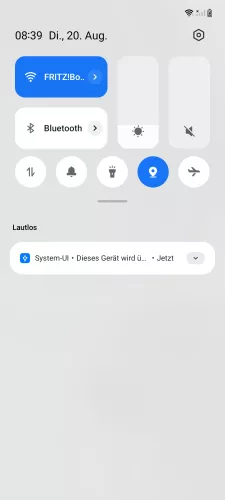

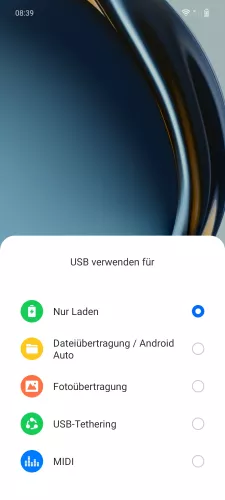
- Wische nach unten, um die Benachrichtigungsleiste zu öffnen
- Tippe auf System-UI
- Tippe auf die Benachrichtigung zur aktuellen USB-Verwendung
- Wähle den gewünschten Verwendungszweck der USB-Verbindung




- Öffne die Benachrichtigungsleiste
- Tippe auf System-UI
- Tippe auf Dieses Gerät wird über USB aufgeladen
- Wähle Nur laden, Dateien übertragen / Android Auto oder Fotos übertragen für die USB-Verbindung
Diese Anleitung gehört zu unserem Guide für Smartphones von OnePlus. Die Benutzeroberfläche OxygenOS Schritt für Schritt erklärt!
Häufig gestellte Fragen (FAQ)
Warum sind die Ordner am PC leer?
Nachdem das OnePlus-Handy via USB mit einem Computer verbunden wurden, muss zunächst die Dateiübertragung auf dem Gerät ausgewählt werden. Dies dient dazu, einen unerlaubten Zugriff zu vermeiden, da man das Gerät beziehungsweise die Bildschirmsperre dafür entsperren muss.
Warum wird das Handy am PC nur geladen?
Erkennt der PC oder das Laptop zwar das OnePlus-Handy als ein angeschlossenes Speichermedium, kann allerdings auf keine Ordner zugegriffen werden, muss der Dateitransfer über USB aktiviert werden.